解决win7加载dll模块失败的三种方法|win7加载dll失败怎么解决
发布时间:2017-12-27 10:37:32 浏览数: 小编:kunyi
在win7系统中,如果大家遇到dll模块加载失败的问题,是什么原因造成的呢?主要原因是因为程序所需要的dll文件丢失。下面小编就来跟大家讲解一下具体的解决方案,大家可以一起来学习一下,以后遇到这种问题就可以轻松解决了。
相关推荐: win7系统安装盘_萝卜家园系统GHOST WIN7 X64 纯净版
方法一、
1、打开注册表,然后展开HKEY_CURRENT_USERSoftwareMicrosoftWindowsCurrentVersionRun,然后删除开机提示的含某某dll的相应键值:
2、或者注册表编辑器中→菜单栏→编辑→查找→输入某某dll→搜索→删除查找到的对应项目,可能不止一个,可以直接按f3键查找下一个,然后删除即可。
方法二、
1、首先点击开始菜单-运行,然后输入msconfig,回车确定打开系统配置实用程序;
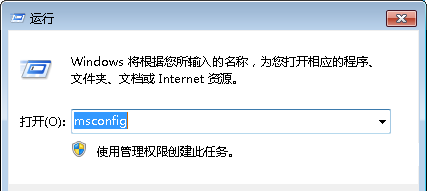
2、在打开的系统配置界面中,切换到启动选项卡,然后在命令里找到含该某某dll的那一项(或没用的启动项),把前边的勾去掉,然后确定,重启计算机即可。
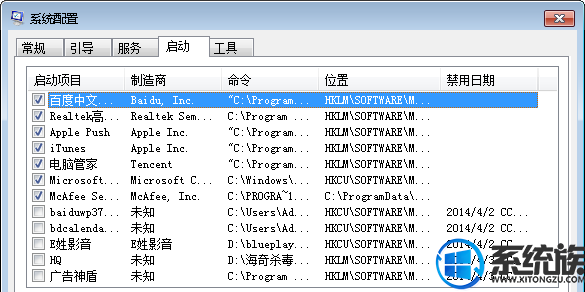
方法三、
1、进入安全模式用360安全卫士清理垃圾文件
2、到网上下载一个相应的DLL(或到其它计算机上复制一份)然后放到它的路径覆盖它。
以上就是小编带来的三种解决办法,大家可以根据自己的需要来选择。希望小编分享的这篇文章能够帮助到大家。


















